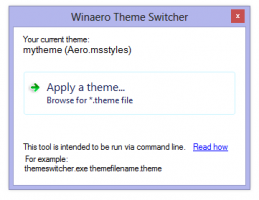Πώς να ελέγξετε τον ελεύθερο χώρο στο OneDrive και τη διαθέσιμη χωρητικότητα αποθήκευσης
Ακολουθούν δύο μέθοδοι που μπορείτε να χρησιμοποιήσετε για να ελέγξετε τον ελεύθερο χώρο στο OneDrive και τη διαθέσιμη χωρητικότητα αποθήκευσης.
Το OneDrive είναι ένας αποθηκευτικός χώρος που βασίζεται σε cloud από τη Microsoft που προσφέρει 5 GB χώρου δωρεάν για κάθε πελάτη. Οι συνδρομητές του Microsoft 365 (πρώην Office 365) λαμβάνουν 1 TB χωρίς επιπλέον κόστος ως μέρος του προγράμματος τους, αλλά όσοι χρειάζονται ακόμη περισσότερο χώρο μπορούν να αναβαθμίσουν έως και 2 TB. Η Microsoft συνήθιζε να προσφέρει απεριόριστο χώρο αποθήκευσης στους συνδρομητές του Microsoft 365, αλλά η εταιρεία εγκατέλειψε αυτήν την επιλογή πριν από αρκετά χρόνια μετά από ορισμένες περιπτώσεις κατάχρησης απεριόριστου χώρου αποθήκευσης. Ωστόσο, τα 2 TB είναι υπεραρκετά για τη συντριπτική πλειοψηφία των χρηστών.
Εάν ανεβάζετε πολλά δεδομένα στον λογαριασμό σας στο OneDrive, είναι σημαντικό να παρακολουθείτε το όριο αποθήκευσής του. Δείτε πώς μπορείτε να ελέγξετε πόσο ελεύθερο χώρο έχετε.
Η Microsoft προσφέρει το OneDrive σε όλες τις κύριες πλατφόρμες, καθώς και μια εφαρμογή Ιστού. Μπορείτε να χρησιμοποιήσετε αυτόν τον αποθηκευτικό χώρο cloud σε Windows, macOS, Android και iOS. Αυτό σημαίνει ότι υπάρχουν διάφοροι τρόποι για να ελέγξετε τον ελεύθερο χώρο στον λογαριασμό OneDrive. Η εφαρμογή OneDrive είναι μέρος των Windows από το 2012. Μπορείτε να ελέγξετε τον δωρεάν αποθηκευτικό χώρο με μερικά κλικ.
Πώς να ελέγξετε τον ελεύθερο χώρο στο OneDrive στα Windows 10
- Βεβαιωθείτε ότι έχετε έχετε συνδεθεί με τον λογαριασμό σας Microsoft στην εφαρμογή OneDrive.
- Βρες το OneDrive εικονίδιο στην περιοχή ειδοποιήσεων στην κάτω δεξιά γωνία (δίπλα στο ρολόι.)
- Κάντε δεξί κλικ στο OneDrive εικονίδιο και επιλέξτε Ρυθμίσεις από το μενού.
- Το OneDrive θα ανοίξει τις ρυθμίσεις του στο λογαριασμός αυτί. Μπορείτε να βρείτε χωρητικότητα αποθήκευσης (δωρεάν και μέγιστη διαθέσιμη) στο OneDrive Ενότητα.
Εναλλακτικά, μπορείτε να βρείτε τη χωρητικότητα αποθήκευσης για τον λογαριασμό σας OneDrive χρησιμοποιώντας τη διεπαφή ιστού του.
Ελέγξτε τη χωρητικότητα αποθήκευσης του OneDrive στον ιστότοπο
- Παω σε onedrive.live.com και συνδεθείτε με τον λογαριασμό σας Microsoft.
- Βρες το ένδειξη χωρητικότητας αποθήκευσης στην κάτω δεξιά γωνία.
- Κάντε κλικ στον σύνδεσμο προς ανοίξτε τη σύνοψη αποθήκευσης.
- Στην επόμενη οθόνη, μπορείτε να κάνετε κλικ στο Τι πιάνει χώρο για να δείτε μια λεπτομερή επισκόπηση των αρχείων σας. Επίσης, θα υπάρχει μια ενότητα αναβάθμισης όπου μπορείτε να προσθέσετε περισσότερο χώρο αποθήκευσης στον λογαριασμό σας.
Ελέγξτε τον δωρεάν αποθηκευτικό χώρο στις εφαρμογές για κινητά του OneDrive
Στο iOS, ανοίξτε την εφαρμογή OneDrive και πατήστε φωτογραφία του λογαριασμού σας στην επάνω αριστερή γωνία της οθόνης. Αυτή η ενέργεια θα ανοίξει μια πλαϊνή γραμμή με την επισκόπηση του λογαριασμού σας και την ένδειξη χωρητικότητας αποθήκευσης.
Στο Android, η διαδικασία είναι η ίδια. Ανοίξτε την εφαρμογή, αλλά αντί να τραβήξετε μια πλαϊνή γραμμή, πατήστε το Μου κουμπί στην κάτω δεξιά γωνία.
Αυτός είναι ο τρόπος με τον οποίο ελέγχετε τον δωρεάν αποθηκευτικό χώρο στο OneDrive σε Windows, Web και εφαρμογές για κινητά.